إزالة حساب مايكروسوفت ويندوز 10 بسهولة وفوراً
- الصفحة الرئيسية
- دعم
- حلول عن انقاذ النظام
- إزالة حساب مايكروسوفت ويندوز 10 بسهولة وفوراً
ملخص
يمكنك استخدام حساب Microsoft لتسجيل الدخول إلى جميع خدمات Microsoft عبر الإنترنت في نظام Windows 10. ولكن بالنسبة لبعض المستخدمين الذين لم يجربوا هذه الخدمات من قبل، قد يكون من غير الملائم إدخال كلمة مرور حساب Microsoft في شاشة تسجيل الدخول في كل مرة. اقرأ هذا المقال لتتعرف على بعض الطرق لإزالة حساب Microsoft من Windows 10.
إزالة حساب Microsoft في Windows 10 عبر حساب المسؤول
الحالة 1: قمت بتعيين حساب Microsoft كخيار لتسجيل الدخول ولديك أيضًا حساب مسؤول
إذا كان لديك حساب Microsoft ولكن بدون امتياز المسؤول، فيمكنك تسجيل الدخول إلى Windows 10 باستخدام حساب المسؤول ثم إزالة حساب Microsoft في إعدادات Windows.
الخطوة 1: قم بتسجيل الدخول إلى Windows 10 باستخدام حساب المسؤول. عند الدخول إلى سطح المكتب، اضغط على مفتاحي “Win” + “R” لفتح نافذة “Run” ثم اكتب: control. اضغط على “Enter”.
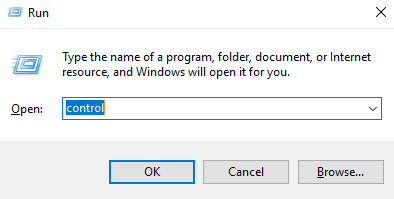
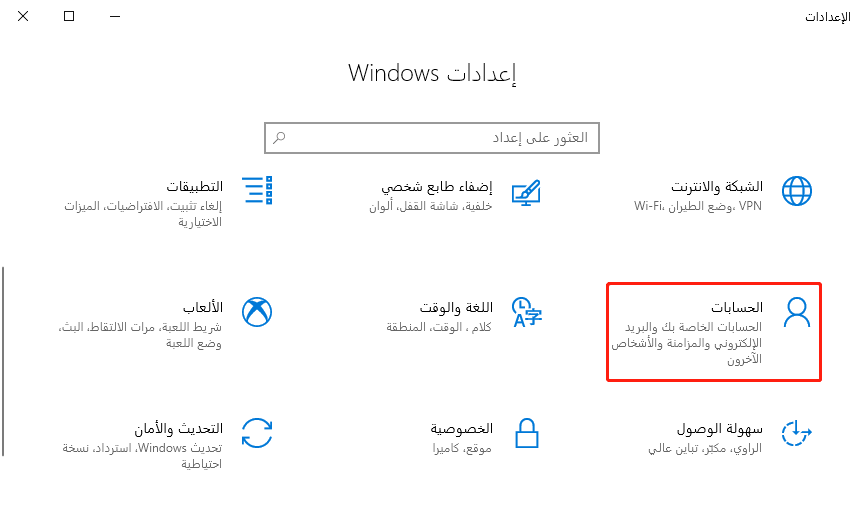
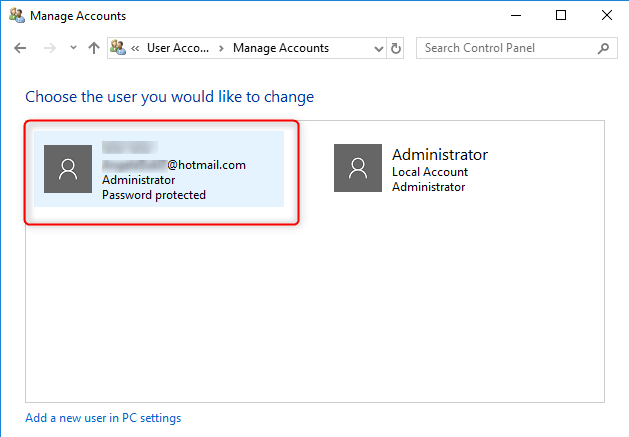
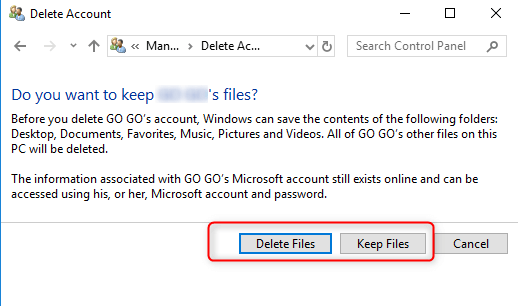
الحالة 2: تم تعيين حساب Microsoft كخيار لتسجيل الدخول. لا يتوفر حساب مسؤول.
إذا كان لديك حساب Microsoft ولكن بدون امتياز المسؤول ولا يوجد حساب مسؤول، فيمكنك استخدام Renee PassNow لإنشائه. بعد ذلك، يمكنك تسجيل الدخول إلى Windows باستخدام حساب المسؤول الجديد الذي تم إنشاؤه ثم إزالة حساب Microsoft من Windows 10.
الخطوة 1: قم بتنزيل Renee PassNow وتثبيته على أي جهاز كمبيوتر يعمل بنظام Windows.

العملية آمنة وبسيطة لا تؤدي إلى أي ضرر للملفات أو أنظمة التشغيل، يمكن تشغيلها بشكل مستقل دون المعرفة المهنية ذات الصلة.
دعم لإزالة كلمات مرور الحسابات المختلفة بما فيها حسابات المسؤول والحسابات المحلية وحساب مايكروسوفت لنظام التشغيل Windows 10 / 8.1 / 8/7 / XP / Vista / 2008/2003.
استخدام على نطاق واسع دعم وضع التمهيد UEFI / Legacy، والذي يمكن استخدامه على المزيد من أجهزة الكمبيوتر وأجهزة الكمبيوتر المحمولة وحتى ألترابوك(مثل Surface).
وظائف أخرى يمكن إصلاح فشل بدء تشغيل Windows، مسح ملفات القرص نهائيا، استعادة الملفات ونقل بيانات محرك القرص دون بيئة نظام ويندوز، وتحويل حساب مايكروسوفت إلى حساب محلي.
قدم نسخة تجريبية مجانية يمكنك استخدام الإصدار التجريبي المجاني للتحقق مما إذا كان يمكن حل المشكلة.
دعم لإزالة كلمات مرور الحسابات المختلفة بما فيها حسابات المسؤول والحسابات المحلية العامة
تحويل حساب مايكروسوفت إلى حساب محلي يمكن تحويل حساب Microsoft إلى حساب محلي في ويندوز 10 / 8.1 / 8 لتحصل على النظام بسرعة.
العملية بسيطة وسهلة الفهم يمكن تشغيلها بشكل مستقل دون المعرفة المهنية ذات الصلة. متوفق مع ويندوز 10، 8.1، 8، 7، Vista و XP.
نصيحة: بعد تثبيت البرنامج، تحتاج إلى تنزيل ملف ISO من الواجهة. وتحتاج إلى تنزيل ملف ISO مرة أخرى بعد تنشيط البرنامج للحصول على كامل من الوظائف.
الخطوة 2: اختر طريقة الإنشاء، USB أو CD/DVD.
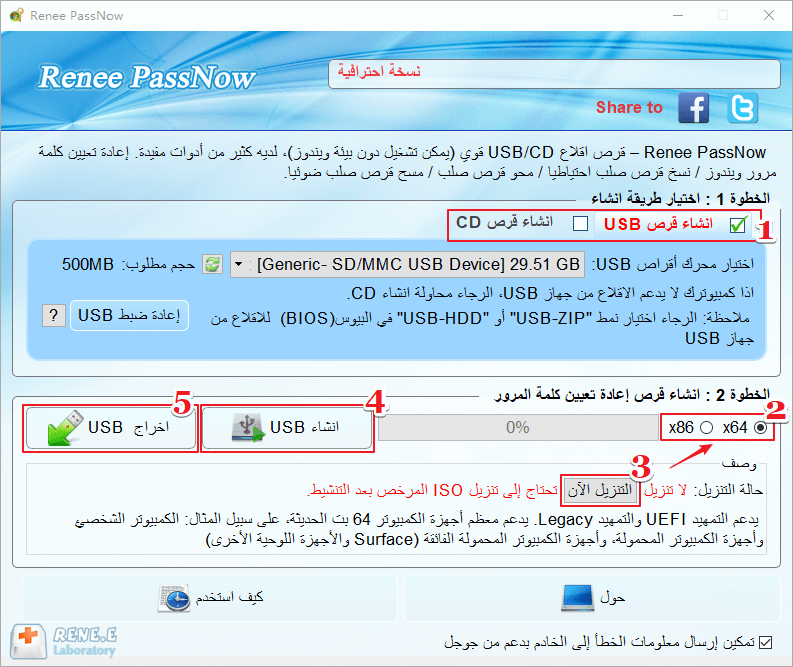
الخطوة 3: قم بتشغيل الكمبيوتر المستهدف من إعادة تعيين كلمة المرور التي تم إنشاؤها عبر USB/CD/DVD.
ستقوم بتمهيد الكمبيوتر المستهدف عبر قرص إعادة تعيين جديد تم إنشاؤه. أولاً، يرجى الضغط باستمرار على مفتاح التشغيل السريع للدخول إلى قائمة BIOS ووضع القرص المضغوط أو الأجهزة القابلة للإزالة كخيار أول. الرجاء النقر هنا لمعرفة كيفية تغيير ترتيب التمهيد لجهاز الكمبيوتر الخاص بك. بعد تغييره بنجاح، يرجى تذكر حفظ الإعداد الخاص بك ثم إعادة تشغيل جهاز الكمبيوتر الخاص بك.
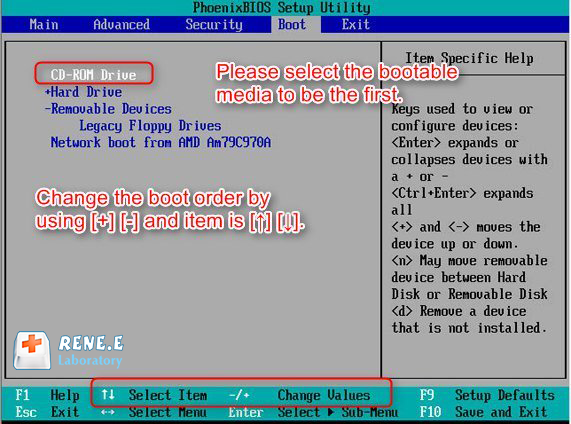
الخطوة 4: حدد “PassNow!”.
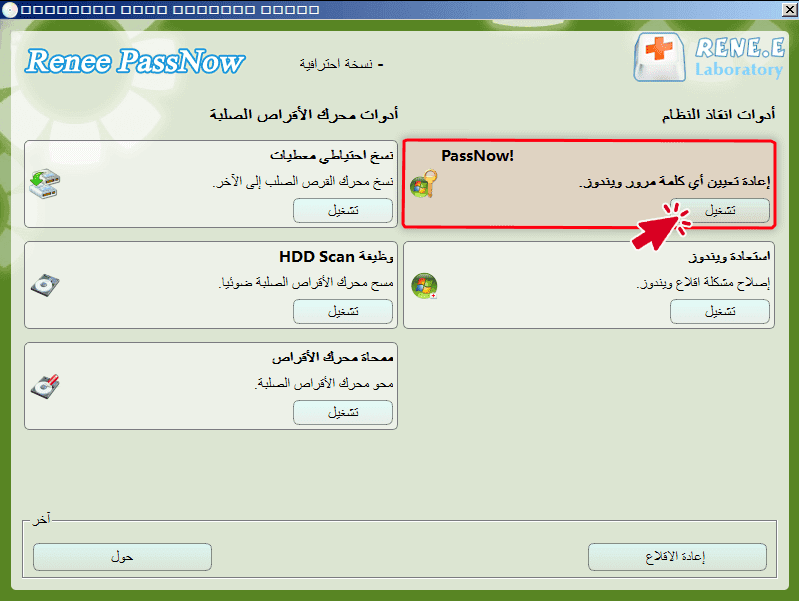
الخطوة 5: انقر فوق “إنشاء حساب جديد” لإنشاء مسؤول جديد.
حساب المسؤول الذي تم إنشاؤه باسم “Reneelab” بحقوق المسؤول، وكلمة المرور الافتراضية الخاصة به هي “123456789″. يمكنك تغيير كلمة مرور الحساب المستهدف باستخدام هذا المسؤول الجديد الذي تم إنشاؤه.
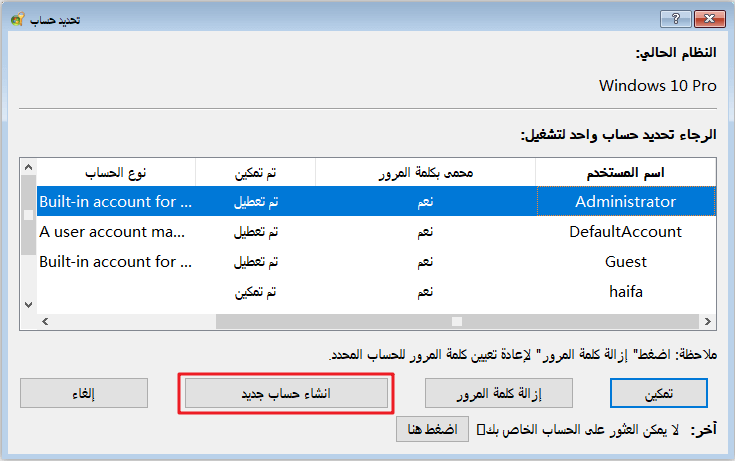
إزالة حساب Microsoft عبر تغيير سمات الحساب
تأكيد نوع حساب المستخدم الذي تستخدمه
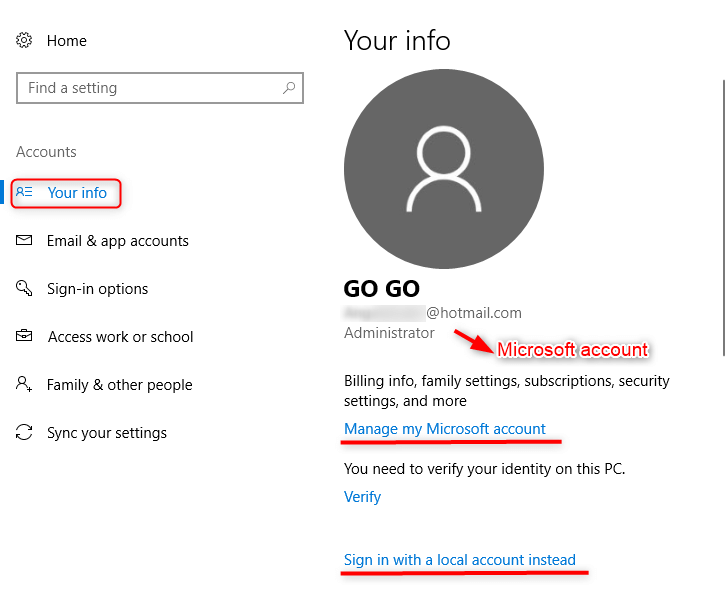
تغيير حساب Microsoft إلى حساب محلي
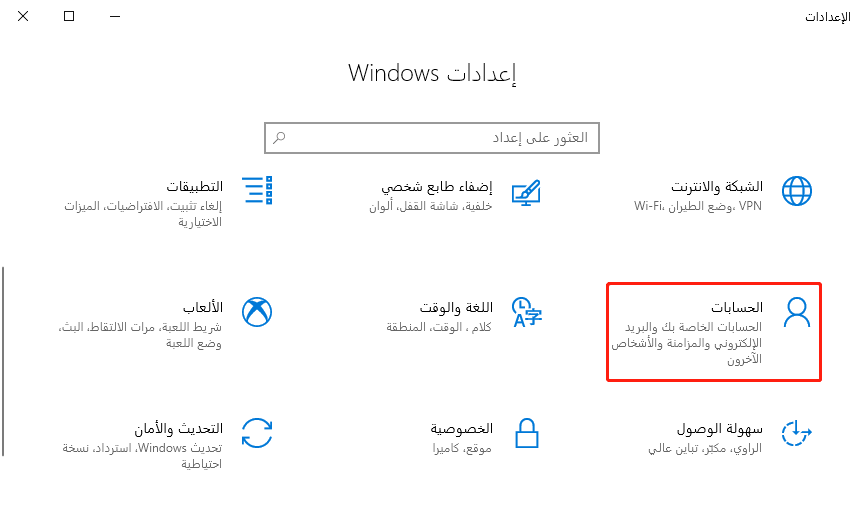
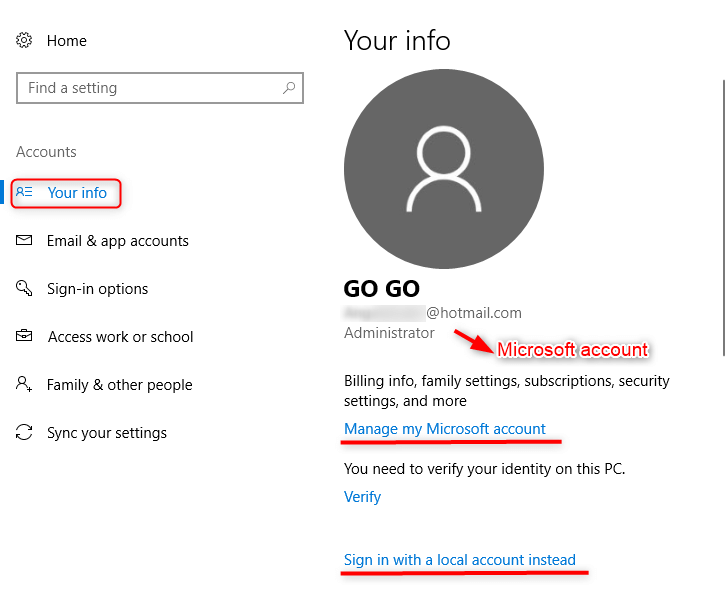
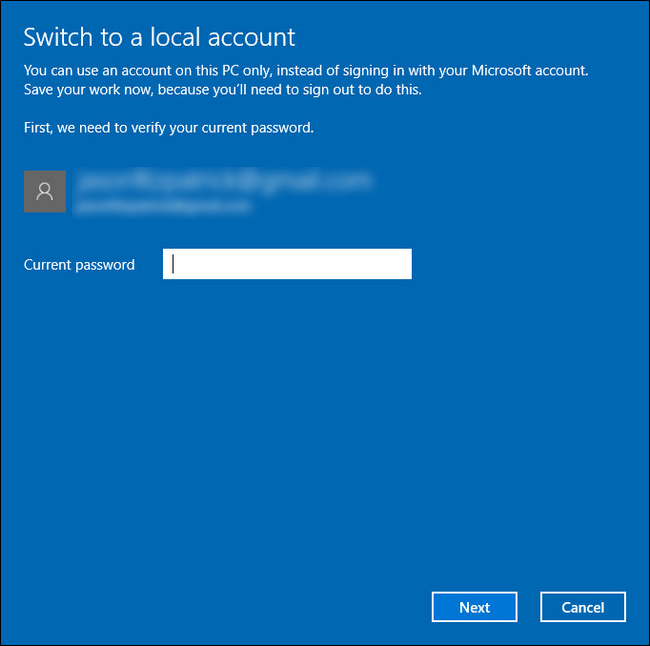
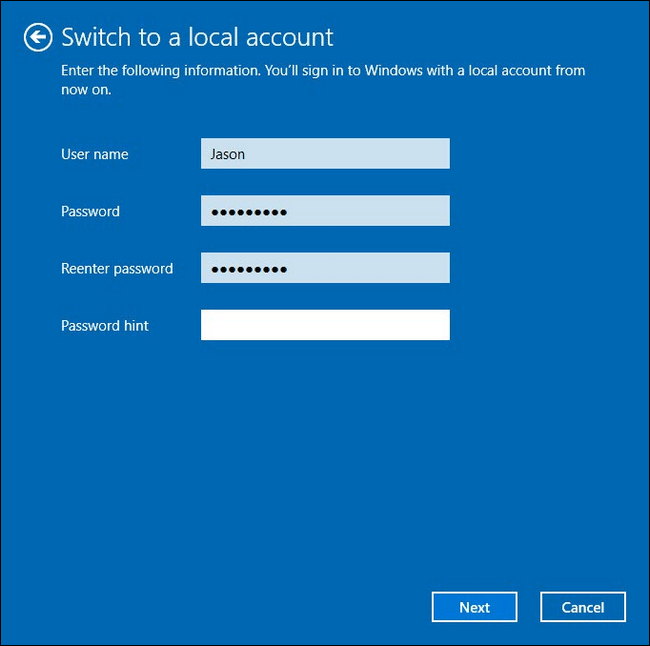
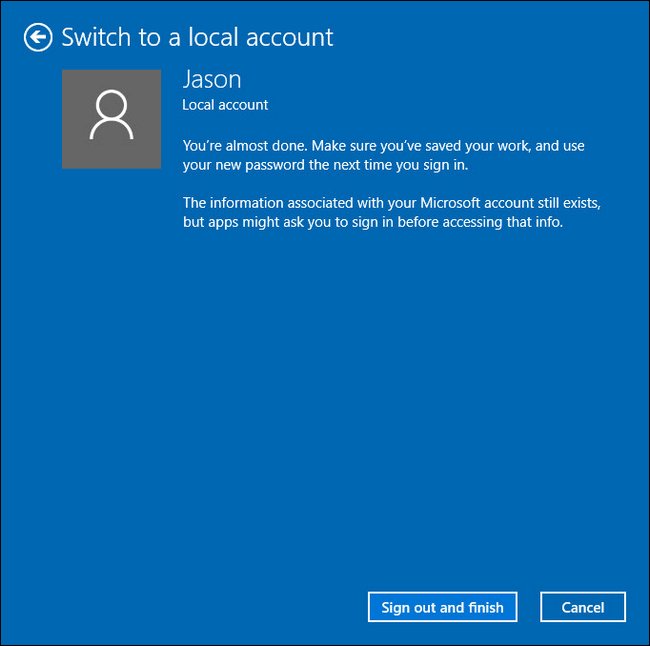
كيفية إزالة حساب Microsoft من Windows 10 إذا نسيت كلمة المرور ولم تتمكن من تسجيل الدخول؟
التحقق من حساب Microsoft وإعادة تعيين كلمة المرور
الخطوة 1: انقر على “نسيت كلمة المرور” في شاشة تسجيل الدخول. ثم ستنتقل إلى التحقق.
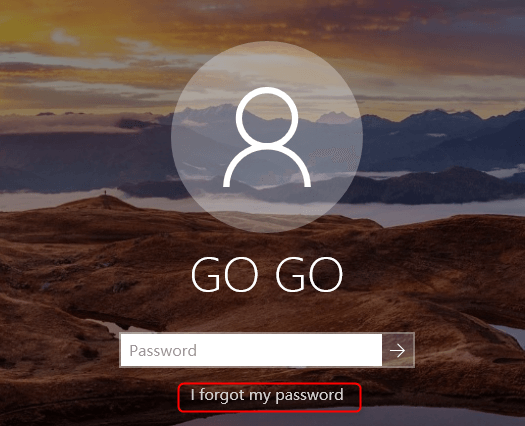
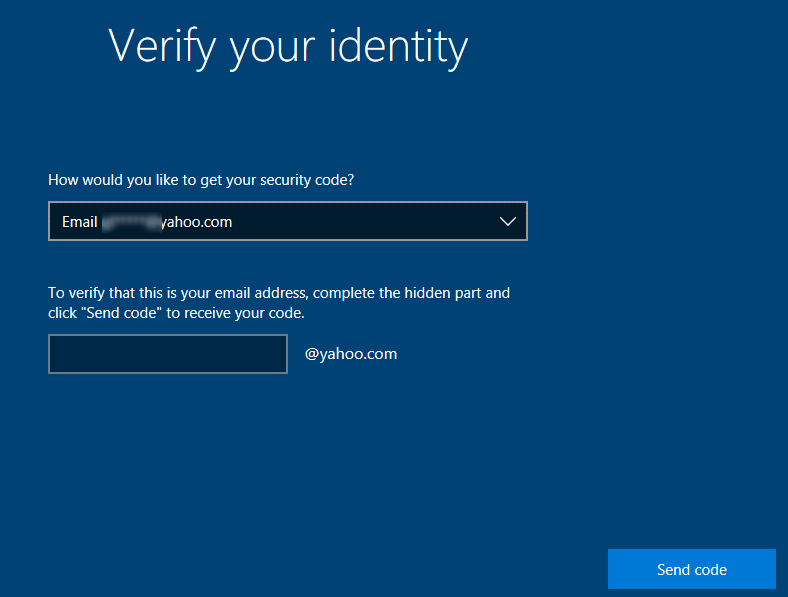
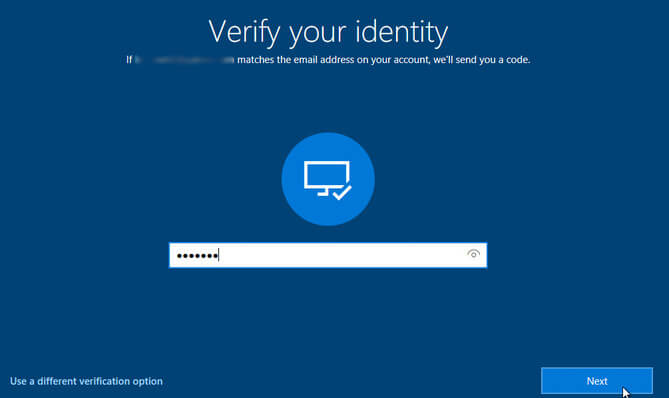
استخدم Renee PassNow لمسح كلمة المرور وتحويل حساب Microsoft إلى حساب محلي
في بعض الأحيان قد تنسى كلمة مرور حساب Microsoft، لذا يوصى باستخدام Renee PassNow لمسح كلمة المرور وستتمكن من تسجيل الدخول إلى Windows 10 مرة أخرى بدون كلمة مرور.
المزيد عن رينيه باسناو
تستغرق عملية إعادة تعيين كلمة المرور بأكملها 4 خطوات بسيطة فقط دون الإضرار بالبيانات الموجودة بالداخل! لا تحتاج إلى أي معرفة مهنية أو مجموعات كلمات مرور محتملة.
بالنسبة إلى الحساب المحلي والمسؤول، سيقوم Renee Passsnow بإزالة كلمة المرور مباشرة.
بالنسبة إلى حساب Microsoft، سيقوم Renee Passnow بتحويل حساب Microsoft إلى حساب محلي ويحتفظ بجميع البيانات داخل الحساب.
بإمكان Renee Passnow المساعدة في استعادة البيانات أو نقل البيانات داخل القرص دون تشغيل Windows.
متوافق مع: ويندوز 10، 8.1، 8، 7، فيستا، إكس بي.
في ما يلي خطوات تفصيلية حول كيفية إعادة تعيين كلمة مرور تسجيل الدخول باستخدام Renee PassNow.
الخطوة 1: قم بتنزيل Renee PassNow وتثبيته على أي جهاز كمبيوتر يعمل بنظام Windows.

العملية آمنة وبسيطة لا تؤدي إلى أي ضرر للملفات أو أنظمة التشغيل، يمكن تشغيلها بشكل مستقل دون المعرفة المهنية ذات الصلة.
دعم لإزالة كلمات مرور الحسابات المختلفة بما فيها حسابات المسؤول والحسابات المحلية وحساب مايكروسوفت لنظام التشغيل Windows 10 / 8.1 / 8/7 / XP / Vista / 2008/2003.
استخدام على نطاق واسع دعم وضع التمهيد UEFI / Legacy، والذي يمكن استخدامه على المزيد من أجهزة الكمبيوتر وأجهزة الكمبيوتر المحمولة وحتى ألترابوك(مثل Surface).
وظائف أخرى يمكن إصلاح فشل بدء تشغيل Windows، مسح ملفات القرص نهائيا، استعادة الملفات ونقل بيانات محرك القرص دون بيئة نظام ويندوز، وتحويل حساب مايكروسوفت إلى حساب محلي.
قدم نسخة تجريبية مجانية يمكنك استخدام الإصدار التجريبي المجاني للتحقق مما إذا كان يمكن حل المشكلة.
دعم لإزالة كلمات مرور الحسابات المختلفة بما فيها حسابات المسؤول والحسابات المحلية العامة
تحويل حساب مايكروسوفت إلى حساب محلي يمكن تحويل حساب Microsoft إلى حساب محلي في ويندوز 10 / 8.1 / 8 لتحصل على النظام بسرعة.
العملية بسيطة وسهلة الفهم يمكن تشغيلها بشكل مستقل دون المعرفة المهنية ذات الصلة. متوفق مع ويندوز 10، 8.1، 8، 7، Vista و XP.
نصيحة: بعد تثبيت البرنامج، تحتاج إلى تنزيل ملف ISO من الواجهة. وتحتاج إلى تنزيل ملف ISO مرة أخرى بعد تنشيط البرنامج للحصول على كامل من الوظائف.
الخطوة 2: اختر طريقة الإنشاء، USB أو CD/DVD.
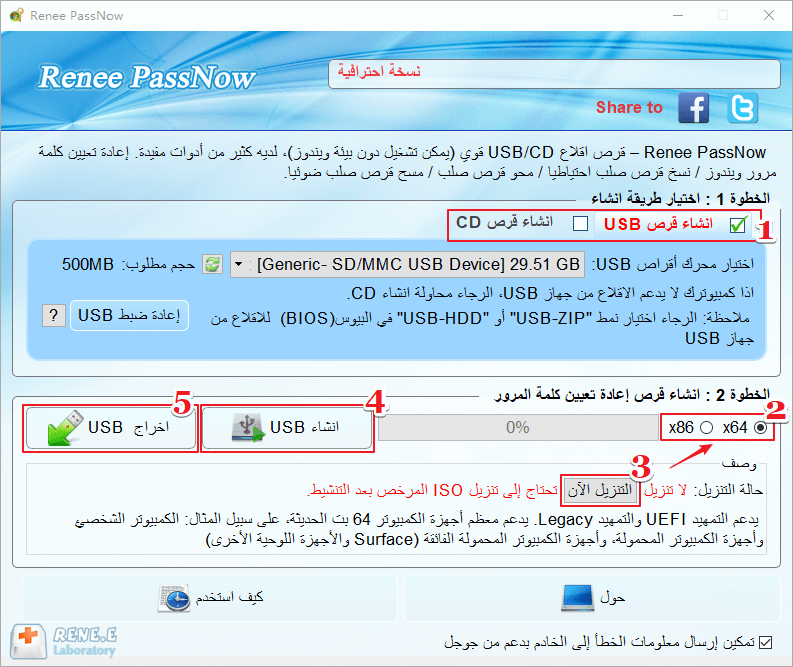
الخطوة 3: قم بتشغيل الكمبيوتر المستهدف من إعادة تعيين كلمة المرور التي تم إنشاؤها عبر USB/CD/DVD.
ستقوم بتمهيد الكمبيوتر المستهدف عبر قرص إعادة تعيين جديد تم إنشاؤه. أولاً، يرجى الضغط باستمرار على مفتاح التشغيل السريع للدخول إلى قائمة BIOS ووضع القرص المضغوط أو الأجهزة القابلة للإزالة كخيار أول. الرجاء النقر هنا لمعرفة كيفية تغيير ترتيب التمهيد لجهاز الكمبيوتر الخاص بك. بعد تغييره بنجاح، يرجى تذكر حفظ الإعداد الخاص بك ثم إعادة تشغيل جهاز الكمبيوتر الخاص بك.
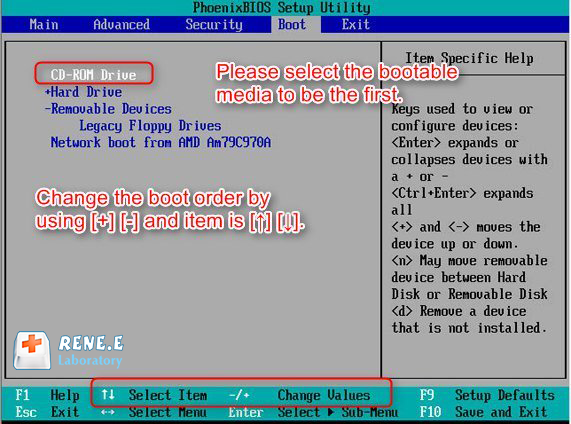
الخطوة 4: حدد “PassNow!”.
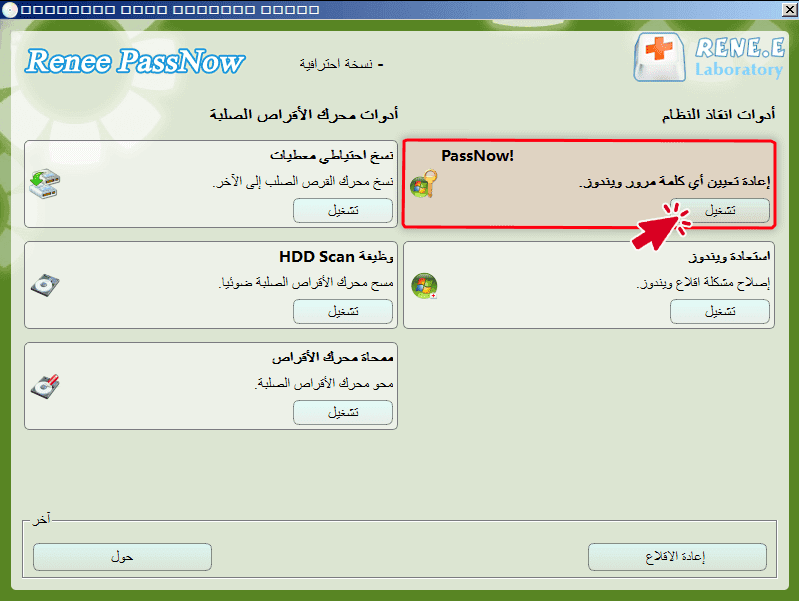
الخطوة 5: اختر الحساب المستهدف ثم انقر فوق “مسح كلمة المرور”.
يمكنك أيضًا استرداد حساب Microsoft في Windows 10/8.1/8. أي أن Renee PassNow سيحول حساب Microsoft إلى حساب محلي وستظل البيانات أو الملفات الموجودة بداخله موجودة. بعد أن يخبرك البرنامج بأن كلمة المرور تمت إعادة تعيينها بنجاح، يمكنك الضغط مباشرة على مفتاح “Enter” لتسجيل الدخول في المرة التالية.
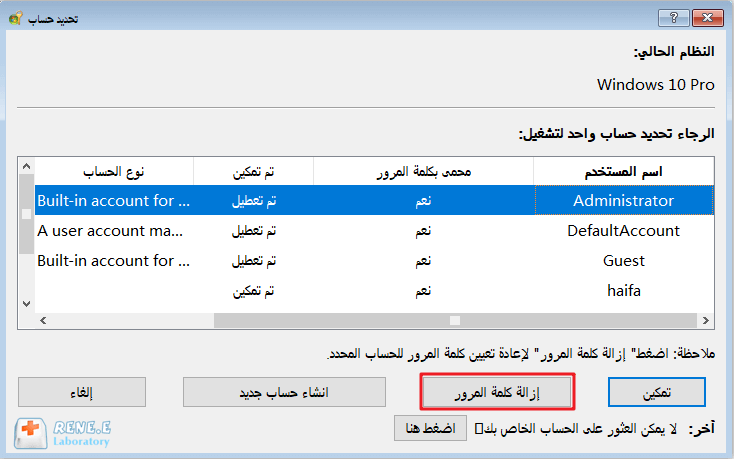
روابط متعلقة :
الفرق بين حساب محلي في ويندوز 10 وحساب مايكروسوفت: أيهما أفضل؟
08/08/2024
إسراء : يُعد حساب Microsoft جزءًا أساسيًا من نظام Windows 10. فقط عند امتلاكك لحساب Microsoft يمكنك الاستمتاع بجميع خدمات...
استرجع كلمة مرور ويندوز 10 بدون تسجيل الدخول: 4 طرق فعّالة
07/07/2024
محمد : اكتشف كيفية إعادة تعيين كلمة مرور ويندوز 10 دون تسجيل الدخول. يوفر هذا الدليل تعليمات خطوة بخطوة لطرق...
أفضل 3 أدوات لإعادة ضبط كلمة مرور ويندوز 7 (USB) في 2024: مراجعة شاملة
22/05/2024
عمرو : استعد الوصول إلى حسابك على ويندوز 7 بسرعة وسهولة باستخدام أدوات إعادة تعيين كلمة المرور الأفضل لعام 2024....
04/11/2020
عمرو : تعد إعادة تثبيت النظام حلاً مفيدًا لإصلاح معظم المشكلات على جهاز الكمبيوتر عندما تفشل في حل المشكلات من...


